
Un virus di scorciatoia è una specie di combinazione Trojan / worm che nasconde tutti i file e le cartelle, quindi li sostituisce tutti con scorciatoie che sembrano esattamente uguali.
Quando si avvia una di queste false scorciatoie, si finisce per eseguire malware che duplica il virus e infetta ulteriormente il sistema, portando a furto di dati personali, peggioramento delle prestazioni del sistema e tutti i tipi di altri effetti collaterali correlati al malware I 7 tipi di virus informatici a cui prestare attenzione e che cosa fanno i 7 tipi di virus informatici a cui prestare attenzione e che cosa fanno Mentre il tuo computer non avrà bisogno di una settimana a letto e di antibiotici, i virus informatici possono eliminare e rubare i tuoi dati. Diamo un'occhiata a 7 dei virus più comuni là fuori in questo momento. Leggi di più .
I virus di collegamento riguardano principalmente i dispositivi di trasferimento di file fisici come unità flash USB, dischi rigidi esterni e schede di memoria SD, ma possono essere trasferiti ai computer se esposti a un dispositivo infetto che sfrutta l'esecuzione automatica o l'esecuzione automatica in Windows.
Molti virus di scorciatoie non vengono rilevati dal software antivirus, quindi esegui una suite di sicurezza con scanner antivirus 5 Le migliori suite di sicurezza Internet gratuite per Windows 5 Le migliori suite di sicurezza Internet gratuite per Windows Quale suite di sicurezza ti fidi di più? Guardiamo cinque delle migliori suite di sicurezza gratuite per Windows, che offrono tutte funzionalità anti-virus, anti-malware e di protezione in tempo reale. Leggi di più di solito non è abbastanza. Fortunatamente, il processo per rimuovere manualmente un virus di collegamento è relativamente semplice e indolore.

Rimozione di un virus di collegamento da un dispositivo esterno
Se si dispone di un'unità flash USB, un disco rigido esterno o una scheda di memoria SD infettata da un virus di collegamento, l'infezione si diffonderà ogni volta che la si collega a un PC Windows. Ecco come rimuovere l'infezione dal dispositivo esterno:
- Collegare il dispositivo esterno infetto.
- Aprire File Explorer ( tasto Windows + tasto di scelta rapida E ) e guardare sotto la sezione Dispositivi e unità per trovare il dispositivo esterno, quindi prendere nota della lettera dell'unità (ad esempio E :).
- Avviare un prompt dei comandi con privilegi elevati aprendo il menu Power User ( tasto Windows + tasto di scelta rapida X ) e selezionando Prompt dei comandi (Admin) .
- Orientare il prompt dei comandi sul dispositivo esterno digitando la lettera dell'unità indicata al passaggio 2, quindi premere Invio:
E: - Elimina tutti i collegamenti sul dispositivo con questo comando:
del *.lnk - Ripristina tutti i file e le cartelle sul dispositivo con questo comando:
attrib -s -r -h /s /d *.* - Fatto!
Il comando attrib è una funzione nativa di Windows che altera gli attributi di un particolare file o cartella. Le altre parti del comando indicano quali file e cartelle modificare e come dovrebbero essere modificati:
- -s rimuove lo stato del "file di sistema" da tutti i file e le cartelle corrispondenti.
- -r rimuove lo stato di "sola lettura" da tutti i file e cartelle corrispondenti.
- -h rimuove lo stato "nascosto" da tutti i file e le cartelle corrispondenti.
- / s rende il comando ricorsivamente applicabile a tutti i file e le cartelle nella directory corrente e in tutte le sottodirectory, in pratica l'intero dispositivo in questo caso.
- / d rende il comando applicabile anche alle cartelle (normalmente attribuisce solo handle ai file).
- *. * significa che tutti i nomi di file e di cartelle dovrebbero essere considerati una corrispondenza.
Una volta che hai fatto tutto questo, considera di copiare tutti i tuoi file dal dispositivo esterno, formattando completamente il dispositivo esterno per pulirlo, quindi spostando i file sul dispositivo esterno. Ulteriori informazioni su come formattare un'unità esterna Come formattare un'unità USB e perché è necessario formattare un'unità USB e perché è necessario formattare un'unità USB non è diversa dalla formattazione di qualsiasi altra unità. Ma quante volte hai effettivamente formattato un disco e ti sei mai chiesto cosa significano le varie opzioni? Leggi di più . (Ma prima assicurati di pulire anche il tuo computer! Istruzioni sotto).

Come rimuovere definitivamente un virus Shortcut dal tuo PC
Se il tuo PC Windows è infetto da un virus di collegamento, ogni volta che colleghi un altro dispositivo esterno, l'infezione si diffonderà su quel dispositivo. Ecco come rimuovere un virus di collegamento utilizzando CMD (su un computer Windows):
- Apri il Task Manager ( Ctrl + Shift + Esc scorciatoia da tastiera).
- Nella scheda Processi, cercare wscript.exe o wscript.vbs, fare clic con il tasto destro del mouse su di esso e selezionare Termina operazione . Se vedi entrambi, vai avanti e fallo per entrambi.
- Chiudere il Task Manager.
- Apri il menu Start, cerca regedit e avvia l'Editor del Registro.
- Nell'Editor del Registro di sistema, passa a quanto segue nella barra laterale di sinistra:
HKEY_CURRENT_USER/Software/Microsoft/Windows/CurrentVersion/Run - Nel pannello di destra, cerca eventuali nomi di chiavi dall'aspetto strano, come odwcamszas, WXCKYz, OUzzckky, ecc. Per ognuno di essi, esegui una ricerca su Google per vedere se è correlata ai virus di collegamento.
- In tal caso, fai clic con il pulsante destro del mouse su di essi e seleziona Elimina . Fai questo a tuo rischio! Assicurati sempre di sapere cosa fa una chiave prima di manometterla. La cancellazione accidentale di un tasto importante può causare l'instabilità di Windows.
- Chiudere l'editor del registro.
- Aprire il prompt Esegui ( tasto Windows + tasto di scelta rapida R ), digitare msconfig, quindi fare clic su OK per aprire la finestra Configurazione del sistema.
- Nella scheda Avvio, cercare eventuali programmi .EXE o .VBS dall'aspetto strano, selezionarne uno e fare clic su Disabilita .
- Chiudere la finestra di configurazione del sistema.
- Aprire il prompt Esegui ( tasto Windows + tasto di scelta rapida R ), digitare % TEMP%, quindi fare clic su OK per aprire la cartella Temp di Windows. Elimina tutto dentro. (Non preoccuparti, è sicuro! 5 File e cartelle di Windows che puoi eliminare per salvare spazio 5 File e cartelle di Windows che puoi eliminare per risparmiare spazio Windows contiene molti file e cartelle di cui nessuno ha bisogno. Ecco cinque elementi che puoi pulire se stai davvero soffrendo per lo spazio su disco. Per saperne di più)
- In Esplora file, accedere alla seguente cartella:
C:\Users\[username]\AppData\Roaming\Microsoft\Windows\Start Menu\Programs\Startup - Cerca eventuali file .EXE o .VBS dall'aspetto strano ed eliminali.
- Fatto!
Se quanto sopra non funziona, potresti provare a utilizzare USBFix Free . È tecnicamente pensato per ripulire le unità USB e altri dispositivi esterni, ma è possibile puntarlo su unità di sistema regolari e li pulirà anche. Funziona piuttosto bene come strumento di rimozione virus di scorciatoia. Molti hanno visto il successo con esso, ma non possiamo essere ritenuti responsabili se si ritorce contro e perdi dati. Effettua sempre il backup dei tuoi dati! La guida per il backup e il ripristino di Windows La guida per il backup e il ripristino di Windows I disastri avvengono. A meno che tu non voglia perdere i tuoi dati, hai bisogno di una buona routine di backup di Windows. Ti mostreremo come preparare i backup e ripristinarli. Leggi di più
Nota: se l'unità o la partizione infette è la stessa del sistema Windows (per la maggior parte degli utenti, ovvero l'unità C :), non esiste un modo semplice per pulire tutte le scorciatoie false. Fortunatamente, in Windows 8.1 e 10, è possibile scegliere di ripristinare o aggiornare i modi di Windows 4 per reimpostare Windows 10 e reinstallare da zero 4 modi per ripristinare Windows 10 e reinstallare da zero Windows 10 è ancora Windows, il che significa che sarà necessario un nuovo avvio ogni una volta ogni tanto. Vi mostriamo come ottenere una nuova installazione di Windows 10 con il minimo sforzo possibile. Leggi di più . Su Windows 7, dovrai reinstallare Windows.
Suggerimenti per evitare il malware in futuro
Con un po 'di conoscenza e molto buon senso, il malware può essere sorprendentemente facile da prevenire. Scopri i nostri migliori consigli per evitare il malware 7 Suggerimenti Common Sense per aiutarti a evitare la cattura Malware 7 Suggerimenti comuni per aiutarti a evitare la cattura di malware Internet ha reso possibile molto. Accedere alle informazioni e comunicare con persone lontane è diventato un gioco da ragazzi. Allo stesso tempo, tuttavia, la nostra curiosità può condurci rapidamente in oscuri vicoli virtuali ... Per saperne di più, la nostra esplorazione di siti che hanno maggiori probabilità di infettare il malware Quali siti web sono più propensi a infettare di malware? Quali siti web sono più propensi a infettarti con il malware? Potresti pensare che i siti porno, il web oscuro o altri siti Web sgradevoli siano i luoghi più probabili in cui il tuo computer può essere infettato da malware. Ma avresti torto. Per saperne di più, la nostra guida per individuare avvisi di virus e malware falsi Come individuare ed evitare avvisi di virus e malware falsi Come individuare ed evitare avvisi di virus e malware falsi Come si può distinguere tra messaggi di virus e malware veri e falsi? Può essere difficile, ma se stai calmo ci sono alcuni segni che ti aiuteranno a distinguere tra i due. Ulteriori informazioni e la nostra spiegazione di come il malware viene immesso nel telefono Come fa il malware a entrare nel tuo smartphone? Come arriva il malware nel tuo smartphone? Perché i fornitori di malware desiderano infettare il tuo smartphone con un'app infetta e in che modo il malware entra in un'app mobile in primo luogo? Leggi di più .
Se noti altri tipi di malware, agisci rapidamente ed esegui questi passaggi per contenere e sradicare il malware 10 passi da fare quando scopri il malware sul tuo computer 10 passi da fare quando scopri il malware sul tuo computer Ci piacerebbe pensare che Internet è un posto sicuro dove trascorrere il nostro tempo (tosse), ma sappiamo tutti che ci sono rischi dietro ogni angolo. Email, social media, siti Web dannosi che hanno funzionato ... Leggi di più. Preparati in anticipo con questi strumenti gratuiti per la rimozione di malware Rimuovi facilmente malware aggressivo con questi 7 strumenti Rimuovi facilmente malware aggressivo con questi 7 strumenti Le tipiche suite antivirus gratuite saranno in grado di aiutarti a scoprire e eliminare malware . Queste sette utilità elimineranno e rimuoveranno il software dannoso per te. Leggi di più . Infine, per le principali infezioni, consulta la nostra guida definitiva alla rimozione dei malware. La guida alla rimozione completa dei malware La rimozione completa dei malware. Il malware è ovunque in questi giorni e sradicare il malware dal tuo sistema è un processo lungo, che richiede una guida. Se pensi che il tuo computer sia infetto, questa è la guida che ti serve. Leggi di più .
Questo articolo ti ha aiutato a rimuovere un virus di collegamento? Conosci altri metodi che potrebbero funzionare altrettanto bene? Fateci sapere nei commenti qui sotto!

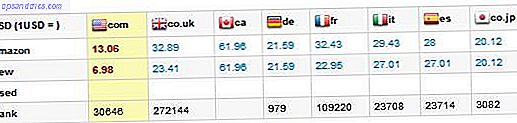
![Google condividerà la tua cronologia di navigazione il 1 ° marzo [News]](https://www.tipsandtrics.com/img/internet/456/google-will-share-your-browsing-history-march-1st.jpg)
